Ноутбук - это фактически полноценный настольный компьютер, который упаковали в компактный корпус размером с клавиатуру. Поэтому не удивительно, что иногда пользователи ноутбуков сталкиваются с .
В данной статье мы рассмотрим ряд причин, которые могут приводить к сильному нагреву ноутбука и расскажем почему это происходит и что с этим можно сделать.
Причина № 1. Ноутбук размещается на мягкой поверхности.
Размещение ноутбука на мягкой поверхности, например, на диване или подушке, неизбежно приводит к сильному нагреву его комплектующих. Проблема в том, что такое размещение ноутбука приводит к тому, что его вентиляционные отверстия оказываются закрытыми и система охлаждения не может всасывать прохладный воздух или отводить уже нагретый.
Особенно хорошо это проявляется если ноутбук изначально плохо охлаждается, например, он забит пылью. Или если ноутбук эксплуатируется с большой нагрузкой. В таких ситуациях размещение ноутбука на мягкой поверхности становится последней каплей, и он начинает перезагружаться от перегрева.
Решить эту проблему очень просто. Если вы хотите пользоваться ноутбуком сидя на диване или в кровати, то найдите какую-то твердую поверхность, которую можно было-бы использовать в качестве подставки или столика для ноутбука. Если ничего подходящего нет под рукой, то такой столик можно прибрести. Их можно найти в Интернете по запросу «столик для ноутбука».

Для того чтобы проверить, что создает нагрузку на процессор » и отсортируйте запущенные процессы по нагрузке на ЦП. Если в списке обнаружатся не известные вам процессы, которые будут постоянно нагружать процессор, то это повод установить антивирус и проверить компьютер. Если у вас уже есть антивирус, то попробуйте заменить его на другой.
Причина № 3. Система охлаждения ноутбука забита пылью или неисправна.
Если вы правильно размещаете ноутбук и вы проверили его на вирусы, но он все равно греется слишком сильно, то возможно проблема в том, что система охлаждения ноутбука забита пылью. Обычно этим страдают ноутбуки возрастом от 1 года и больше. Для того чтобы качественно удалить пыль из системы охлаждения, ноутбук нужно полностью разобрать. Процедура эта непростая, поэтому лучше не заниматься самодеятельностью и обратиться в сервисный центр. Иначе ремонт ноутбука может обойтись значительно дороже.

Также сильный нагрев ноутбука может быть симптом поломки системы охлаждения. Наиболее типичными проблемами являются пересохшая термопаста, сломанный кулер или неисправная тепловая трубка. Обнаружить и исправить подобную проблему можно только при полной разборке ноутбука в сервисном центре.
Причина № 4. Система охлаждения ноутбука просто не справляется.
Если вы постоянно используете свой ноутбук под высокой нагрузкой, например, играете на нем в компьютерные игры по много часов подряд, то сильный нагрев может случаться даже если система охлаждения полностью исправна. Это происходит потому, что некоторые ноутбуки просто не рассчитаны на такую интенсивную нагрузку.

Решить эту проблему можно только улучшив охлаждения ноутбука с помощью специальной подставки с вентиляторами. Такие подставки подключаются к разъему ноутбука и с помощью вентиляторов нагнетают прохладный воздух в вентиляционные отверстия ноутбука. Такое решение достаточно эффективно и может сразу значительно снизить температуру компонентов ноутбука. Но, придется мириться с повышенным уровнем шума.
Если программы начали тормозить и зависать, кулер – шуметь, а сам ноутбук постоянно отключается, то, вероятнее всего, он перегрелся. Самой частой причиной данной проблемы является наличие пыли, которая покрывает систему охлаждения и вентиляции, из-за чего она не может нормально функционировать. Холодный воздух перестает поступать в оптимальном количестве, что провоцирует перегрев ключевых деталей. Избавиться от этой проблемы можно путем чистки.
Среди главных составляющих лэптопа, которые постоянно перегреваются, можно выделить видеокарту, CPU и чипсет. Максимальный нагрев становится заметным, когда обрабатываются серьезные и массивные данные. Обычно подобное происходит в процессе функционирования графических приложений, запуска новых игр, монтажа видео высокого разрешения. Буквально за пару минут температурный режим гаджета может вырасти на десятки градусов. После нагрева само тепло должно переходить в радиаторную и кулерную систему, откуда оно «выбрасывается» за пределы устройства.

Когда покупается новое устройство и в радиаторе отсутствует пыль, девайс не будет сильно нагреваться, поскольку система прекрасно справляется с теплоотводом от ключевых компонентов. Однако по прошествии определенного периода на кулерных радиаторах и остальных элементах начинает накапливаться пыль, из-за чего появляются трудности теплового выброса за пределы лэптопа. Часто нагревание гаджета становится критическим и происходит срочное отключение питания. Случается оно при чрезмерной температуре, поскольку появляется большой шанс окончательной поломки ноутбука.
Важно! Чтобы не допустить подобного, рекомендуется на регулярной основе чистить устройства или хотя бы приобрести пассивную либо активную охлаждающую подставки, которые способствуют снижению температуры на несколько градусов.
Почему начинает греться ноутбук? Главные причины и проблемы

Для решения вышеописанной неполадки следует выявить ее коренные причины. Речь идет о:
- недоработках производителей, занимавшихся проектированием охладительной системы. Обычно это касается дешевых моделей, сотрудники новых брендов не проводят тестовые работы, чтобы понизить стоимость устройства;
- загрязнении таких компонентов как кулер, радиатор. Зачастую пыль проникает в радиаторную решетку и покрывает основные составляющие, из-за чего охлажденный воздух уже не может проходить. Порой после образовавшегося слоя вентилятор перестает быстро вращаться;
- нарушении изоляционного слоя. В результате продолжительной работы лэптопа высыхает термопласта, в итоге ухудшается теплопроводность, что провоцирует перегрев;
- несоблюдении главных требований эксплуатации. В некоторых ситуациях сами пользователи виноваты в перегреве гаджета. Конструкция корпуса ноутбука подразумевает наличие технологических отверстий, в которые поступает холодный воздух. Пользователь может не замечать их и постоянно перекрывать.
Какие признаки говорят о том, что ноутбук перегревается

Понять, что лэптоп начинает очень сильно греться, помогут следующие признаки:
- активно работающий вентилятор во время игр или просмотра медиа. Ноутбук может самопроизвольно выключаться, особенно когда запускаются ресурсоемкие программы – те же самые игры и видеоплеер. После остывания лэптоп опять включается;
- происходят частые . Конечно же, подобное далеко не всегда связано непосредственно с перегревом. Зависания могут происходить из-за программных ошибок, драйверных сбоев и неполадок в ОС;
- игры периодически подтормаживают. Пользователь не ощущает «плавность» во время игры в новинки, спустя 30 минут–час ноутбук самопроизвольно выключается. Все дело в том, что процессор и графическая карта не справляются со слишком высокой температурой и не могут полноценно обрабатывать картинку.
Что делать, если ноутбук сильно греется и шумит

Если пользователь столкнулся с проблемой перегрева лэптопа, ему следует предпринять ряд действий, которые позволят избежать данной трудности.
Удаление ненужных программ из автозагрузки
Так, для начала следует избавиться от лишних и ненужных программ, находящихся в автозагрузке (запускающихся в автоматическом режиме после того как лэптоп включается) для уменьшения системной нагрузки.
Управлять автоматически загруженными программами можно с помощью утилиты MSConfig – она позволяет увидеть, какие утилиты запускаются вместе с операционной системой, убрать их и так далее. Причем MSConfig используется не только для этой целей, поэтому следует быть предельно внимательным при ее использовании. Для запуска MSConfig следует:

Покупка охлаждающей подставки
Дополнительно рекомендуется осуществить покупку охлаждающей подставки. Внутри она включает в себя несколько вентиляторов, служащих для охлаждения корпуса. Лучше покупать модель сразу с несколькими вентиляторами, поскольку основные компоненты по типу процессора и видеокарты расположены на краю устройства, рядом с вентиляционными отверстиями – если вентилятор один, то он будет располагаться по центру подставки, если же их как минимум два, то один из них будет как раз максимально близко к месту, где выделяется тепло. Охлаждающая подставка даст значимый эффект, но все равно стоит помнить о том, что в какой-то период понадобится очищать ноутбук от пыли даже в случае пользования подставкой. Многие приподнимают ноутбук и ставят его на книжки, чтобы отверстия вентиляции были открыты. Это тоже помогает, но не особо сильно.

Удаление процессов, нагружающих CPU
Дополнительно следует заняться уменьшением мощности процессора на несколько десятков процентов. Это также повлияет на нагрев графического компонента, поскольку их работа взаимосвязана друг с другом.

Чистим систему охлаждения ноутбука от засорения
Чистка системы охлаждения ноутбука от – самый действенный способ справиться с проблемой нагрева устройства. Для этого потребуется выполнить ряд действий, а именно:
- Отключить питание лэптопа и снять батарею.

- Извлечь DVD-привод – для этого достаточно откручивания одного (двух) винта на корпусе сзади.

- Разобрать ноутбук, отсоединить идентичным способом главный HDD, ОЗУ (закрепляются посредством специальных кронштейнов, которые для начала должны быть отогнуты).

- Отделить планку в месте нахождения динамиков над клавиатурой. Если со снятием планки возникли трудности, значит сначала необходимо открутить винты.

- Снять шлейф – для этого закрепляющийся язычок тянется вверх, после чего шлейф снимется.

- Разобрать клавиатуру. Она закрепляется с помощью таких же защелок из пластика – их число варьируется от 4 до 8. Рекомендуется сначала снимать верхнюю угловую защелку – достаточно надавить на нее с помощью плоской отвертки и поддеть угол. Этим же способом можно отщелкнуть и другие крепления.

- Станет видна системная плата – в данном случае также необходимо открутить винты для ее отсоединения от корпуса.

- На обратной стороне материнской платы расположена охладительная система и вентилятор – их тоже следует снять, открутив основные крепежные элементы.

- Пыль с планок удаляется при использовании специальной кисточки или воздуха сжатого типа. Для прочистки вентилятора потребуется обзавестись графитовой смазкой.
Нужно определить, насколько хорошо происходит вращение кулера. Если во время функционирования лэптопа он шумно работал, то и данный компонент должен быть разобран, почищен, смазан.

Важно! Перед сбором лэптопа настоятельно рекомендуется нанесение на чипы слоя. Лучше не использовать востребованную сегодня модель КПТ-8, отличающуюся далеко не самыми эффективными свойствами. Ее теплопроводность не является действенной, присутствует склонность к высыханию спустя определенный срок.
Видео — Чистка системы охлаждения ноутбука
Как не допустить перегрева системы?

Чтобы больше не сталкиваться с проблемой перегрева системы, достаточно следовать определенным рекомендациям:
- лучше не запускать на регулярной основе те приложения, которые требуют много ресурсов – это графические утилиты и современные игры. Из-за них CPU и видеокарта функционируют на максимальную мощность и чрезмерно греются;
- компьютер не должен оказываться под прямыми солнечными лучами, поскольку в таком случае корпус слишком сильно нагревается;
- в качестве профилактических мер лучше не класть лэптоп на мягкие поверхности, когда он активно работает;
- если лэптопом активно пользуются больше года, следует заняться разбором устройства, заменой термопласты и очистки вентилятора вместе с охладительной системы посредством баллона со сжатым воздухом;
- дополнительно приобрести внешнее охлаждение, такое как специальные подставки.
Какая температура для ноутбука нормальная?
Теперь следует перейти к вопросу, связанным с допустимой температурой ноутбука. Будут приведены приблизительные оптимальные показатели, которые варьируются в зависимости от модели лэптопа и области его использования.
- нормальная температура CPU составляет 30-50 градусов, максимум – 70 градусов;
- нормальная температура GPU составляет 40-65 градусов, максимум – 85 градусов;
- нормальная работа винчестера составляет 30-40 градусов, максимальная – 45 градусов.
Таким образом, самая частая причина перегрева лэптопа заключается в засорении системы охлаждения и кулера. Из-за пылевого слоя основные компоненты перестают нормально функционировать и не позволяют устройству полноценно справляться со своими задачами. Чтобы решить проблему, потребуется разобрать ноутбук и очистить его, дополнительно нанести новый слой термопласты. В результате гаджет перестанет сильно греться и вновь порадует владельца своей прекрасной работоспособностью.
Видео — Греется ноутбук, что делать?
Решаясь на покупку нового компьютера, многие пользователи думают о том, приобретать ли стационарный ПК либо же отдать предпочтение ноутбуку. Чаще всего выбор падает на стационарный компьютер, поскольку лэптопы отличаются своей некачественной системой охлаждения.
И даже если ваш игровой ноутбук оснащен самой мощной системой охлаждения, все равно рано или поздно вы столкнетесь с рядом проблем. Почему греется ноутбук, можно определить лишь после тщательной диагностики устройства.
Нагрев
В момент активности лэптопа все его компоненты потребляют электричество, часть которого трансформируется в тепло. Наиболее активно это делают процессор и видеокарта. Поэтому если внутри системы установлены мощные комплектующие, температура будет высокая.
Разбирая вопрос о том, почему греется ноутбук, приходится возвращаться к современным тенденциям. Дело в том, что многие производители разрабатывают процессоры и видеокарты по техпроцессу, который с каждым годом все меньше и меньше. Соответственно, температура новинок гораздо меньше, чем в уже устаревших моделях. Поэтому предыдущее поколение лэптопов больше греется, шумит и тормозит.
Поскольку нагрев напрямую зависит от мощности процессора видеокарты, то очевидно, что бюджетные ноутбуки, которые имеют ограниченную вычислительную мощность, меньше греются. Средний ценовой сегмент подвержен более высоким показателям температуры. Но все же они не такие, как в геймерских устройствах.
Покупая игровой ноутбук, сразу нужно быть готовым к тому, что на столе появится шумная и теплая «печь», которая особенно будет греть в момент запуска мощных игр.
Причины
Пользователи, которые хотят узнать, почему греется ноутбук, часто грешат на отдельные компоненты. С одной стороны, это оправданно, поскольку известно, что больше всего в устройстве нагревается видеокарта и процессор.
Но далеко не всегда причиной перегрева может стать один из компонентов системы. Скорее всего вы заметили, что после покупки нового устройства оно какое-то время работает исправно. Новая система охлаждения легко справляется с высокими нагрузками ноутбука.
Но если не следить и относиться халатно к эксплуатации лэптопа, то рано или поздно система охлаждения начнет пылится, а, соответственно, будет падать и эффективность ее работы.
Почему греется ноутбук: что делать?
Прежде всего стоит понимать, что важно следить за правильной эксплуатацией устройства. Возможно, вы делаете то, что вредно для всей системы. К примеру, ставить ноутбук на мягкие поверхности или закрывать вентиляционные отверстия.
Очень важно, чтобы отверстия для вентиляции лэптопа всегда были открыты. В этом случае внутри корпуса будет осуществляться эффективный обмен воздуха. Именно поэтому многие критично относятся к тому, что ноутбук ставят на кровать или иные мягкие поверхности.

Ответом на вопрос о том, почему греется ноутбук, может стать перегрузка системы. Не все пользователи понимают, что использование ресурсоемких тяжелых программ влечет за собой повышение активности процессора и видеокарты, соответственно, их потребление энергии и выделение тепла. Если вы часто используете ресурсоемкий софт, то периодически нужно давать системе отдохнуть.
Тут же стоит отметить, что нежелательно нагружать систему приложениями, которые рассчитаны на более производительные модели. В этом случае вы не добьетесь эффективной работы с ними, еще и будете критически нагружать компоненты ноутбука.
Естественно, нежелательно работать с ноутбуком на солнце в жару. Очевидно, что, если СО будет выводить из корпуса горячий воздух и тут же забирать его внутрь, эффективного результата охлаждения не будет.
Новое устройство
Многие хотят разобраться с тем, почему сильно греется ноутбук. Здесь стоит сразу отметить две ситуации. Предположим, что вы приобрели новый ноутбук, который тут же при включении начал сильно шуметь и греться. Обычно такое происходит с игровыми моделями.
Нетрудно догадаться, что в этом случае проблемы напрямую связаны с системой охлаждения. Скорее всего ее не хватает для эффективной работы системы. Конечно, если нагрев незначительный, корпус в некоторых местах теплый, то ничего страшного в этом нет. Тревогу придется бить лишь тогда, когда он начнет гудеть либо аварийно выключаться.
Если вас все же смущает то, что лэптоп греется, можете попробовать приобрести специальную подставку. Она может быть, как обычной, которая служит лишь для того, чтобы поверхность не перекрывала вентиляционные отверстия, так и специальной, со встроенными вентиляторами.

Если же ваш новый ноутбук продолжает сильно греться и шуметь, а иногда даже аварийно выключается, то лучше всего отнести его обратно в магазин для ремонта или замены. Скорее всего, данная модель имеет либо недостаточно качественную систему охлаждения, либо дефекты.
Проблемы со старым ноутбуком
А вот почему сильно греется ноутбук, который был куплен пару лет назад, разобраться нетрудно. Во-первых, производители выпускают модели, которые не могут работать вечно. Было бы невыгодно для компаний, если бы пользователи приобретали ноутбуки раз в 5-10 лет.
Во-вторых, если раньше система работала хорошо, а со временем начала греться, тормозить или даже выключаться, значит, нужно разобрать ее и почистить. Особенно это важно тем, кто этого никогда не делал.

В-третьих, за время эксплуатации в систему могли пробраться вирусы, которые тормозят ноутбук и нарушают работу процессора. Последний, в свою очередь, начинают активнее работать и выделять больше тепла.
Чистка
Если вы не можете понять, почему ноутбук греется и выключается, ответьте себе на вопрос: «Давно ли вы его чистили?» Некоторые пользователи забывают о том, что в систему через вентиляционные отверстия могут попадать волоски и пыль. Все это забивает не только саму систему охлаждения и кулер, но и другие компоненты. Поэтому важно регулярно чистить ноутбук, чтобы не возникало подобных проблем.
Некоторые пользователи не хотят экономить деньги и несут свои устройства в сервисный центр. Там специалисты вычищают пыль, меняют термопасту и возвращают системе охлаждения былую эффективность. Но на самом деле, проводить чистку можно и в домашних условиях.

Разбор устройства
Более эффективная чистка - это разбор ноутбука. Конечно, это не самая простая процедура, и с ней может справиться не каждый. Но и сложного в ней особо ничего и нет. К тому же она может решить вопрос о том, почему и греется. В данном случае важно быть внимательным и следовать инструкции.
Сложность в данном процессе может возникнуть при запоминании того, где какой болтик был размещен. Поэтому в процессе разбора корпуса ноутбука желательно либо фотографировать все, либо каким-то образом обозначать. Если вы вообще не понимаете, как разобрать лэптоп, попробуйте поискать в Интернете разбор конкретно вашей модели. Лучше всего, если вам попадется видео данного процесса. Тогда вместе со специалистом вы сможете разобрать корпус и добраться до системы охлаждения.
Система охлаждения находится на материнской плате. Она состоит из кулера, контура охлаждения и радиатора. Воздух в корпус поступает через отверстие, которое может находиться на одном из торцов ноутбука. Иногда производитель помещает его на днище устройства.

На материнской плате также находятся чипы видеоадаптера и центрального процессора. Тут же есть оперативная память и другие элементы.
Генеральная уборка
Для самостоятельной чистки лэптопа нужно запастись отверткой, ватными палочками, баллончиком со сжатым воздухом и антистатическими перчатками. Сразу же надеваем перчатки и снимаем заднюю крышку ноутбука. В некоторых моделях она может фиксироваться болтиками, в некоторых - специальными рычагами. Тут снова-таки важно разобраться с конкретно вашей моделью ноутбука.
Иногда для того, чтобы добраться до кулера и радиатора, нужно снять не только заднюю часть, но и разобрать клавиатуру, достать дисковод, жесткий диск, отключить адаптер беспроводного соединения.
В некоторых моделях лэптопа можно отключить кулер и достать его. После этого достаточно будет протереть его ватными палочками и продуть сжатым воздухом из баллончика. Все нужно делать очень аккуратно, поскольку детали ноутбука хрупкие и, в случае грубого обращения, могут деформироваться.

Главная задача - выбрать из корпуса крупные куски пыли. Если вы хотя бы немного разбираетесь в системе и можете самостоятельно снять кулер, можно попробовать его смазать.
Замена термопасты
Возможно, вам придется поменять и термопасту. Для этого нужно на материнской плате найти процессор. Там, где она была нанесена, останутся следы. Сюда нужно нанести небольшое количество термопасты. Обычно специалисты рекомендуют выдавить часть размером не больше яблочного зернышка. Всю массу нужно равномерно распределить по поверхности. Делать это легче ненужной кредитной карточкой. Если все пройдет успешно, вопрос о том, и греется, не будет вас беспокоить долгое время.

Нагрев процессора
Некоторые пользователи не могут понять, почему на ноутбуке. Как уже упоминалось ранее, при работе лэптопа больше всего тепла выделяют микропроцессоры и видеокарта. Эти компоненты являются наиболее энергозатратными. Не всегда система охлаждения справляется с большим количеством теплого воздуха.
Специалисты определяют 4 причины, по которым процессор может перегреваться:
- Загрязнение системы охлаждения.
- Износ термопаста.
- Проникновение в систему вирусов.
- Использование ресурсоемких программ.
Что делать в случае загрязнение и износа термопасты мы уже рассмотрели, далее нужно решить оставшиеся проблемы. Если систему поразили вирусы, она может перестать справляться даже с самыми простыми программами. Из-за этого процессор начинает активнее работать и, соответственно, перегреваться.
Если ЦПУ 70 %, а в системе не активна ни одна программа, скорее всего ноутбук заражен вирусами. В этом случае достаточно установить антивирусную программу, которая удалить все вредоносное ПО. Если же это не поможет, на крайний случай можно переустановить Windows.
С использованием ресурсоемких программ все еще намного проще. Если ноутбук перегружать софтом или мощными видеоиграми, он может не только перегреваться и шуметь, а и аварийно выключаться или перезагружаться.
Если вам необходимо использовать подобные ресурсоемкие программы, то нужно задуматься о смене ноутбука. Как вариант, можно попробовать использовать охладительную подставку, чтобы устройство не выключалось из-за перегрева. Можно попробовать уменьшить мощность процессора со 100 % до 70 %.
Нагрев жесткого диска
Почему греется жесткий диск на ноутбуке? С винчестером дела обстоят похоже. Во-первых, в ноутбуке может быть установлена некачественная система охлаждения, которая не справляется со своей задачей. Во-вторых, ЖД может находиться рядом с компонентами, которые постоянно работают и выделяют тепло. В-третьих, могло произойти окисление контактов в нижней части устройства. Сюда же можно отнести длительную эксплуатацию, плохое крепление шлейфа и ресурсоемкие программы.

Считается, что оптимальная температура винчестера не должна превышать 50 ˚С. Если она выше, то магнитное покрытие в силу физических процессов повреждается.
Чтобы справиться с этой проблемой, можно приобрести дополнительную систему охлаждения, проводить регулярную чистку системы, следить за правильной эксплуатацией ноутбука.
Проблемы с HP
В свое время многие пользователи задавались вопросом: «Почему греется ноутбук HP?» Этот вопрос чаще всего относился к моделям серии Pavilion. В своей топовой комплектации ноутбук первые полгода работал корректно, а после происходило повышение температуры всех компонентов. Несмотря на тщетные попытки очищать кулер, менять термопасту и докупать новую систему охлаждения, ничего не помогало.
В итоге, оказалось, что в большинстве случаев проблемы наблюдались именно с операционной системой. Единственное, чем некоторым пользователям в этом случае пришлось пожертвовать, - гарантией лэптопа и лицензией Windows.
Если компьютер сильно нагревается, то необходимо постараться максимально быстро идентифицировать причину возникновения подобного рода явления. И по возможности устранить его.
Из-за проблем рассматриваемого типа может потребоваться приобретение нового оборудования. Соответственно, это лишние траты денег. Тем не менее, следует быть максимально осторожным, так как чрезмерный нагрев может являться симптомом серьезных неполадок.
Признаки
Чтобы обнаружить факт присутствия чрезмерного нагрева аппаратной части на персональном компьютере, не обязательно устанавливать специальное дополнительное программное обеспечение, получающее информацию с датчиков.
Иногда вполне достаточно просто косвенных признаков. Ими являются:
Стал медленнее работать
Иногда случается, что даже после чистки ПК функционирует достаточно медленно. Не помогает ни дефрагментация диска, ни различные другие манипуляции. Поводом для подобного явления может служить чрезмерно высокий нагрев ЦП и других составных частей компьютера. Сильное замедление выполнения задач без видимых на это причин – серьезный признак неисправности.
Подается звуковой сигнал
Многие материнские платы стационарных ПК оснащаются не только специальными датчиками, но также связанными с ними встроенными динамиками. При появлении каких-либо неисправностей они подают специальный звуковой сигнал. Причем многие такие устройства запрограммированы сигнализировать о превышении заданных значений.
Видео: Перегревается компьютер
Сам выключается или перезагружается
Иногда ПК может начать сам выключаться, либо перезапускаться. Достаточно часто матерински платы и БИОСы снабжаются специальными автоматизированными системами, выполняющими аварийное отключение питания при возникновении каких-либо критичных ситуаций. Например, чрезмерно высокая температура составных частей.
Куллеры крутятся и шумят сильнее
Устройства охлаждения, представляющие собой мощные вентиляторы, в автоматическом режиме осуществляет регулировку скорости вращения. Причем, обычно, чем она больше, тем сильнее издаваемый шум. Если в течение достаточно долгого времени куллеры крутятся очень быстро, не прекращая, это говорит о высокой не снижающейся температуре ЦП и видеокарты, блока питания. Стоит провести проверку.

«Артефакты» на изображении
Нередко при большой нагрузке на видеопроцессор на экране монитора появляются различные посторонние включения.
Они могут выглядеть следующим образом:
- квадратики и наложение изображения одно на другое;
- яркие цветовые элементы, которых быть на мониторе не должно.
Иногда подобное возникает из-за проблем с драйверами, но чаще всего проблема заключается в чрезмерном нагреве аппаратной части. Возникать подобное может из-за самых разных факторов.
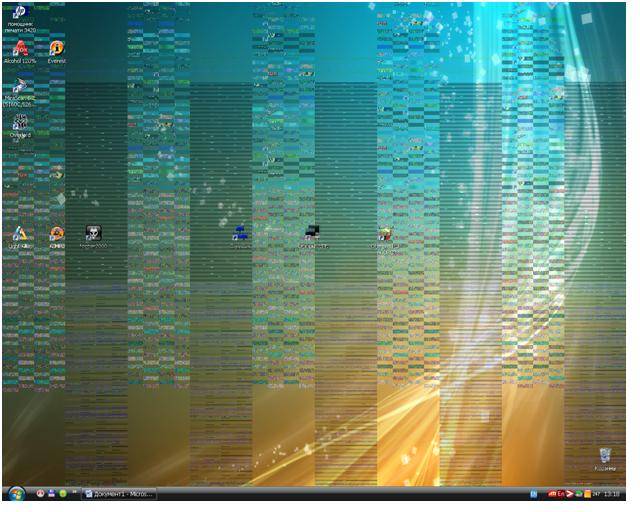
Причины и способы устранения
Причин чрезмерного нагрева отдельных деталей PCможет быть достаточно большое количество. Причем большая часть из них очевидна и требует минимального количества усилий для своего устранения.
Наиболее частыми причинами перегрева аппаратной части является:

Недостаточная или неисправная система охлаждения
Многие персональные компьютеры представляют собой чрезвычайно мощные и производительные машины. Они потребляют достаточно много энергии, что естественно приводит к появлению большого количества тепла. Подобного рода стационарные PC должны обязательно хорошо охлаждаться. Если же отвод тепла недостаточно быстр, то будет возникать перегрев.

Чтобы справиться с подобной проблемой, можно просто:
- заменить полностью устройство отвода тепла;
- установить на процессор и видеокарту более мощные кулеры.
Если же конкретная конфигурация имеет чрезвычайно высокую производительность и обычные вентиляторы охлаждения (даже очень мощные) из-за чего-то не справляются с отводом тепла, можно использовать специализированную систему охлаждения – жидкостную. Она имеет очень высокий КПД.

Установка дополнительного вентилятора
Практически все системные блоки, предназначенные для стационарных персональных компьютеров, оснащаются посадочными местами, на которые можно устанавливать дополнительные вентиляторы. Таким образом, можно очень просто решить проблему с присутствием излишнего тепла внутри корпуса ПК. Причем чем мощнее будет вентилятор – тем лучше.
Запыленность
Отрицательным образом сказывается на отводе тепла наличие очень большого количества пыли внутри системного блока. Дело в том, что она образует своего рода паутину на обрешетке кулеров, вытяжных отверстиях и других элементах аппаратной части. Пыль нарушает нормальный теплообмен.
Решить эту проблем достаточно просто, необходимо:

Если же после хорошей чистки режим работы PCне изменился, необходимо искать причину перегрева в чем-то другом.
Что-то с креплением радиатора
Отвод горячего воздуха осуществляется не только при помощи специальных кулеров-вентиляторов, но также радиаторов. Данный компонент представляет алюминиевую или же медную деталь, которая крепится непосредственно к выделяющей тепло поверхности через термопасту. Для нормальной работы эта деталь должна максимально плотно прилегать к поверхности процессора.

Если появляется хотя бы небольшой зазор, то процесс отведения тепла ухудшается в разы. Что приводит к увеличению нагрева, и, как следствие, к перегреву. Чаще всего радиатор крепится на четырех винтах. Чтобы решить проблему, следует просто их хорошо затянуть.
Завышенное выходное напряжение в блоке питания
При появлении на ПК неполадок рассматриваемого типа необходимо проверить при помощи специального прибора выходное напряжение на контактах блока питания. Порой оно по различным причинам может сильно отличаться в большую сторону от номинального.
Выполнить самостоятельно ремонт блока питания не так уж просто, для этого требуется специальные навыки, а также паяльник (фен, инфракрасный). Гораздо проще и порой банально дешевле приобрести новый БП и установить его на свой PC.
Видео: Что делать если компьютер нагревается
Настройка плана электропитания BIOS и системы
Достаточно часто случается, что когда процессор мощный, но при этом стоит в очень жарком помещении, он может перегреваться. Разрешить подобную неприятность можно не только путем установки дополнительного или же более производительного охлаждения, но также просто перенастроить план электропитания.
В операционной системе Windows 7 это делается следующим образом:

Стоит установить режим охлаждения «активный». Перед замедлением процессора Windowsбудет самостоятельно увеличивать скорость вращения кулера, тем самым удаляя прогретый воздух.
Аналогичные действия можно осуществить, зайдя в БИОС системы. В большинстве имеется возможность задать скорость вращения кулера, а также подаваемое напряжение на центральный процессор. Стоит выбрать такие параметры, что бы температурные режимы пришли в норму, но производительность системы понизилась не существенно.
Опасность перегрева
Перегрев каких-либо составных частей PC сегодня не так опасен, как раньше. Случается, что даже после полного отказа системы охлаждения ОС продолжает более-менее стабильно работать.

Но необходимо помнить, что нормальный режим работы процессора – не более 60-70 0С, видеокарты – 70-80 0С. Соответственно, стоит учитывать интенсивность использования ресурсов.
При существенном повышении температуры возможно нарушение целостности вычислительного ядра. Что приводит к выходу из строя электронного компонента. Обычно ремонт в результате возникновения подобных ситуаций становится невозможным, поэтому необходимо избегать их возникновения.
Как проверить, греется ли компьютер
Любому пользователю, который активно использует свой PC, необходимо в обязательном порядке следить за его состоянием. И прежде всего – за температурой.
Делать это можно различными способами:
- при помощи специального программного обеспечения;
- при помощи БИОС.
Проще и безопаснее всего узнать величину нагрева своего работающего PC при помощи различных программ от стороннего производителя.
Наиболее популярными и функциональными являются следующие:

Причем некоторые утилиты (например, SpeedFan) позволяют не только получить информацию со специальных мультидатчиков, осуществляющих слежение за работой PC, но также в режиме реального времени управлять скоростью вращения вентилятора. Что очень удобно – можно самостоятельно регулировать систему охлаждения и, как следствие, температуру работы.
Ещё один верный способ проверки наличия перегрева – просмотр соответствующей информации в БИОС.
Сделать это можно следующим образом :

Следует помнить, что режим работы для каждого процессора и материнской платы сугубо индивидуальный. Именно поэтому предварительно стоит ознакомиться в интернете с технической документацией, в которой будет обозначаться величина нормальной рабочей температуры.
Лучше всего просто не допускать перегрева каких-либо составных частей PC.
Для этого необходимо выполнять профилактические работы:

Лучше всего просто не допускать возникновения каких-либо аварийных ситуаций. Это намного проще, чем устранять их последствия.
Компьютер греется – что делать? Необходимо максимально быстро найти причину возникновения подобного явления и устранить её. Так как воздействие экстремально высоких температур может попросту привести к перегреву, из-за чего может погибнуть аппаратная часть.
Если подобное явление все же произошло, необходимо будет приобретать новые детали для своего PC.
Именно поэтому, во избежание лишних трат, стоит максимально часто проводить диагностику своего PC и своевременно устранять различные неполадки, могущие послужить причиной его повреждения на аппаратном уровне.
>Миниатюризация — неизбежный процесс в эволюции комфорта. Компактное устройство всегда легче транспортировать. Если необходимо иметь постоянный доступ к функционалу девайса, его размеры имеют большое значение. Несмотря на прогрессивные возможности лэптопов, устройство имеет и ряд недостатков. Главная проблема озвучена в вопросе: «Почему греется ноутбук?» Если вас интересует информация о вероятных причинах, повышающих температуру девайса, и вы желаете знать, как можно устранить подобное «воспаление железа», то материал, представленный в рамках данной статьи, окажется настолько полезным, насколько вы правильно сумеете его применить на практике.
Отсутствие свободного места и его последствия
Обратите внимание, насколько меньше портативный компьютер своего стационарного собрата — настольного ПК. Однако мощь и производительность «малютки» может в разы превышать таковую у его «гигантского оппонента». Впрочем, фактор времени всегда расставляет точки над і… Так или иначе, продолжительно используемый девайс (особенно когда задействованы все аппаратные ресурсы вычислительной машины) неизбежно начнет греться. Чрезвычайно плотное соседство комплектующих во внутренней части корпуса — это невероятно благоприятная среда для повышенного теплообмена. Вопрос: «Почему очень греется ноутбук?» становится особенно актуальным, если ко всему прочему пользователь размещается на диване. В таком случае мягкая обивка гарнитура становится своеобразным дополнительным барьером для столь необходимого системе охлаждения воздуха. Почему так? Главным ограничителем обычно выступает корпусной кожух устройства, вентиляционные отверстия которого иногда не могут обеспечить достаточную циркуляцию воздуха. Как избежать негативного воздействия тепла и что предпринять для того, чтобы портативный компьютер работал с «холодным расчетом» — читайте в нижеизложенном материале.
Почему сильно греется ноутбук: корпусные недостатки

Железный «организм» вашего электронного девайса, как правило, обрамляет пластиковый корпус. В том случае, когда модель ноутбука сопричастна технологии бюджетного класса, то риск перегрева внутренних компонентов возрастает с каждым мало-мальски неверным эксплуатационным действием. Например, использование лэптопа на коленях или рабочее расположение девайса на мягкой поверхности заведомо неправильны. Когда вы работаете на ноутбуке в запыленной комнате или в условиях повышенной влажности, знайте: негативных последствий не избежать. Между прочим, холодная среда также убийственно влияет на лэптоп в целом. Разумно предположить, что вопроса: «Почему греется ноутбук?» могло бы и не быть, если бы пользователь был осведомлен обо всех эксплуатационных нюансах.
Чего не скажет продавец, или Что скрывает производитель?
Прежде всего следует помнить, что лэптоп — это переносное устройство, которое может функционировать автономно, без привязки к месту электропитания. Однако если вы используете ноутбук в качестве стационарного ПК, то не стоит забывать о том, что «длительный напряг» девайса может стать губительным для устройства, если пользователь будет игнорировать тактильно ощущаемый эффект — горячий корпус. Даже если вас уверяли, что лэптоп сделан с учетом всех условий эксплуатации, не верьте — вас вводят в заблуждение. Однако некоторые модификации портативных вычислительных машин действительно приспособлены к использованию в экстремальных условиях. Тем не менее, даже у счастливых обладателей надежных девайсов может появиться вопрос: «Почему греется ноутбук и выключается?» Разработчики и производители портативной компьютерной техники могут заверять в авторитетной компетентности своего «детища», но температурный факт остается неизбежной очевидностью: все подвержено губительному влиянию высокой температуры. Поэтому есть смысл постоянно мониторить «градусы» компонентов длительно работающей системы.
Топ «горячих» проблем и способы их устранения

Итак, почему греется ноутбук и отключается? Давайте рассмотрим основные причины этого явления, а заодно разберемся в некоторых технических нюансах и конструкционных особенностях лэптопа.
Проблема № 1: воздействие пыли
Как уже говорилось, компьютерные компоненты «стеснены» рамками обрамляющей конструкции, так сказать, защитной оболочкой. Данная деталь устройства может быть выполнена из разного материала. Многообразные полимеры, металлические каркасы из стали и даже титана в применении позволяют придать ноутбуку надежность различного уровня. Многие из материалов обладают невероятно эффективным свойством поглощать тепло. Тем не менее, открытые участки и воздухозаборники наиболее подвержены постоянному воздействию внешней среды: пыли, влаги и др. Часто у пользователя возникает вопрос: «Почему сильно греется ноутбук?» Скорее всего, внутри лэптопа произошло критическое накопление микроскопического мусора. Пылевые частицы спрессовались вокруг охлаждающего кулера и своей количественной массой преграждают вход/выход воздуха. В результате чего смазка вентилятора засоряется, а трение создает неприятный эффект стороннего шума.
Способ устранения № 1: поверхностная очистка
Как правило, подобные неприятности разрешаются элементарными профилактическими действиями:
- Наружные отверстия воздушных каналов освобождаются от пылевых наслоений с помощью обыкновенной строительной кисти для покраски.
- Можно использовать бытовой пылесос.
- В некоторых случая, чтобы исправить ситуацию, приводящую к возникновению вопроса «почему греется ноутбук HP», необходимо демонтировать защитную крышку корпуса, которая прикрывает место непосредственного расположения охлаждающего вентилятора.
Внимание: реализация последнего пункта лишает пользователя гарантий изготовителя. Так как несанкционированный доступ является нарушением эксплуатационных правил.

Способ устранения № 2: «Через крышку к цели»
Если гарантийный срок истек, то у пользователя есть все основания для самостоятельного восстановления работоспособности системы охлаждения. Исключая обращение в специализированный сервисный центр.
- Переверните лэптоп и с помощью отвертки открутите винты крышки, которая обычно находится в верхней корпусной части, слева (вид сзади).
- После демонтажа защитного элемента все той же кистью (см. выше) очистите область загрязнения. Стоит отметить, что в ситуации, когда вопрос стоит следующим образом: «Почему ноутбук шумит и греется?», поверхностной «уборки» недостаточно - требуется произвести смазку вентилятора. В некоторых случаях целесообразно охлаждающий куллер подвергнуть замене.
- После завершения «санитарных» работ установите крышку в первоначальное положение, изначально убедившись в отсутствии лишних предметов в нише, которую вы очистили от пыли.

В результате того, что система охлаждения перестает полноценно функционировать, часто происходит так, что в процессе работы в операционной среде Windows компьютер «подвисает» или просто-напросто отключается. В первом варианте, возможно, системе не хватает оперативной памяти, в другом случае имеет место нарушение температурного режима. Срабатывает аварийное отключение, активирующееся службой БИОС.
Способ устранения № 1: загрязненная оперативная память
Чтобы почистить от пыли установленные линейки ОЗУ, также требуется открыть соответствующую пластину защиты. Обычно она находится в средней части кожуха и фиксируется двумя винтами. Вскройте, очистите и поставьте крышку на место. В некоторых случаях потребуется «наращивание» потенциала ОЗУ — добавление памяти.
Прежде всего — диагностика
Часто доступ к центральному процессору несколько затруднителен и сопряжен с непосредственным моментом демонтажа корпусных деталей и даже некоторых навесных модулей системы. Поэтому целесообразно провести диагностику оборудования, дабы убедиться, что основания для трудоемкого процесса имеются. Ведь иногда визуальный анализ может указать на действительную причину того, почему стал греться ноутбук. Провести подобную проверку не трудно, для этого достаточно войти в БИОС и в соответствующем меню посмотреть актуальные температурные показания процессора. Существуют и стандартные средства Windows, при использовании которых можно убедиться, что ЦП работает в нормальном режиме. В остальных случаях демонтажа не избежать.
Способ устранения № 2: вещество, от которого зависит многое…

Работа процессора сопровождается высоким тепловыделением. Если система охлаждения не функционирует должным образом, то термопаста высыхает. Упомянутое вещество служит своеобразной прослойкой между кристаллом ЦП и радиатором, поглощающим исходящее от процессора тепло. Как вы понимаете, для замены термической пасты необходимо снять охлаждающую деталь и очистить соприкасающиеся поверхности от следов высохшего вещества. Следует учесть, что компонент, участвующий в теплообмене, накладывается равномерно, тонким слоем и ни в коем случае не выходит за границы обрабатываемых плоскостей.
Проблема № 2: «горячие» видеоэффекты и ресурсоемкое ПО
Программное обеспечение, а в некоторых случаях и мультимедийный материал, часто являются причиной возникновения вопроса: «Почему греется ноутбук?» В первую очередь обратите пристальное внимание на то, как работает видеокарта. Когда на экран выводится графика, процессор начинает «напрягаться», а если пользователь загрузил на свой портативный девайс современную игрушку, то система задействует все свои ресурсы, и тогда аппаратный потенциал выкладывается на все 100. Высокая производительность требует большего потребления энергии, отсюда и повышение тепловыделения компонентами системы. Безусловно, вам известно, что мощная видеокарта нуждается в эффективном охлаждении, и что графический процессор, так же, как и ЦП, имеет кулер обдува. Разумеется, лопасти вентилятора и радиатор дискретки могут забиться пылью. В таком случае появляется риск перегрева деталей видеокарты, а вопрос: «почему греется ноутбук, когда играешь» требует незамедлительного разрешения.
Способ устранения № 1: программные «заморочки»

Множество одновременно запущенного софта также может являться причиной перегрева компьютера. Целесообразней будет, если вы отключите некоторые приложения. Во-первых, вы существенно повысите быстродействие системы, а во-вторых, не будете перегружать аппаратную часть вашего ноутбука.
Способ устранения № 2: дискретная очистка
Как правило, графический модуль находится в непосредственной близости к решеткам воздушного канала. Поэтому вычислить точное местонахождение дискретной видеокарты не представляет труда. Открутив соответствующие винты, вы сможете демонтировать защитную крышку и произвести очистку детали от наслоений пыли.
В заключение
Итак, мы рассмотрели, почему греется ноутбук. Однако вопрос нельзя считать закрытым без обсуждения еще одного важного момента. Дело в том, что еще одной причиной интересующей нас проблемы может являться аккумуляторная батарея лэптопа. Чтобы убедиться в достоверности подозрений, достаточно воспользоваться специальной утилитой либо обратиться в специализированную мастерскую с целью диагностики и получения рекомендаций. Не забывайте о простом эксплуатационном правиле: портативный компьютер во время работы должен располагаться на ровной поверхности стола, чтобы ничто не препятствовало доступу воздуха во внутреннюю часть лэптопа. Как вы, наверное, убедились, нет ничего сложного в понимании и разрешении обсуждаемой нами проблемы. Вовремя проведенные профилактические действия помогут вам предотвратить негативные последствия такого свойства агрегата, а систематический температурный мониторинг ноутбука пусть станет для вас правилом обязательного характера. Продуктивности вам и удачного обслуживания!

